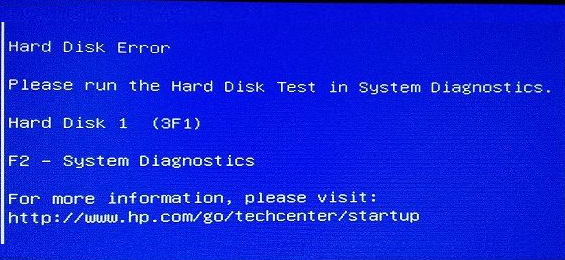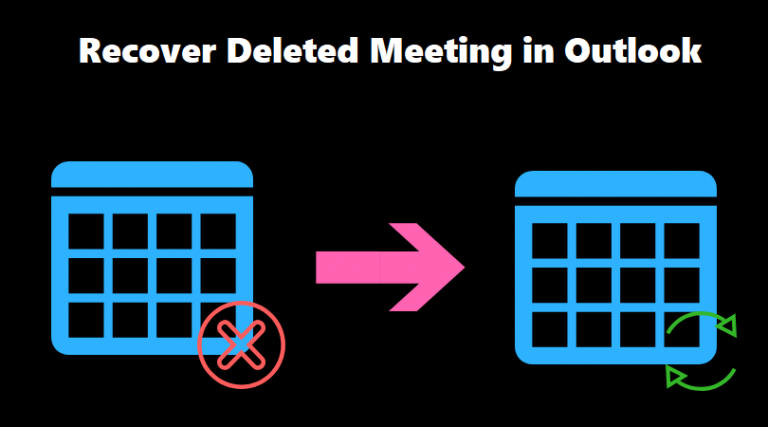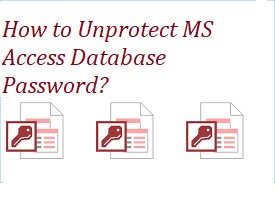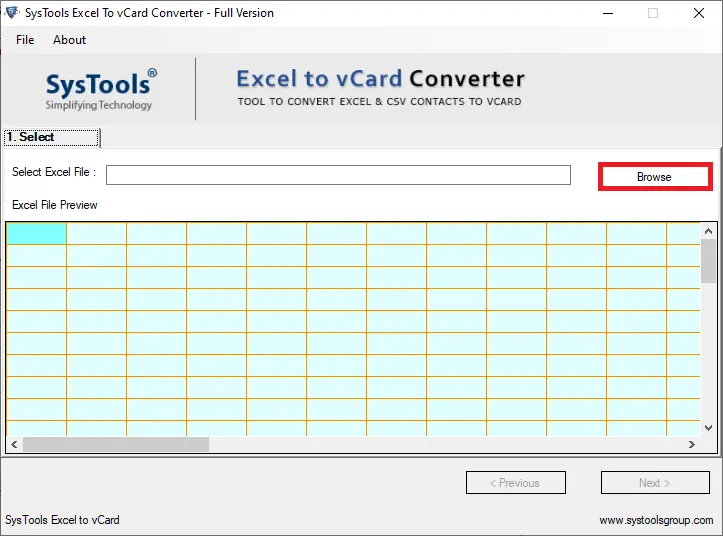Архивировать электронные письма Lotus Notes на локальный диск
Если вы ищете, как заархивировать электронную почту Lotus Notes на локальный диск, то пора за вас порадоваться. В этой статье мы собираемся обсудить лучший способ архивирования электронной почты Lotus Notes на локальный диск. Так что продолжайте читать этот блог или добавьте его в закладки для использования в будущем.
Что ж, мы знаем, что Lotus Notes – это почтовый клиент, разработанный IBM. Это один из предпочтительных почтовых клиентов для многих бизнес-профессионалов, поскольку он предлагает различные функции, такие как обмен мгновенными сообщениями, электронная почта, управление контактами, командная комната и многие другие.
Более того, мы знаем, что стек огромных данных очень сложно обрабатывать, и это также влияет на общую производительность почтового клиента. Следовательно, есть много пользователей, которые хотят сохранять все свои электронные письма из IBM Notes на локальный диск.
Теперь, прежде чем перейти к процедуре архивирования электронных писем Lotus Notes на локальный диск, давайте обсудим преимущества и потребности архивирования.
Причины, по которым пользователям нужен архивный файл Lotus Notes?
- Есть много пользователей, которые хотят переместить свои электронные письма почтового ящика Lotus Notes на новый компьютер, тогда необходимо сохранить электронные письма на локальном диске, чтобы перенести их в другую систему.
- В ситуации миграции почтового клиента из почтового клиента Lotus Notes в любое другое приложение, такое как Outlook, пользователям нужен локально сохраненный файл для импорта электронных писем Lotus Notes, и он должен перемещать свои электронные письма напрямую с помощью опции импорта со своего локального компьютера.
- Локальное архивирование электронных писем Lotus Notes также помогает восстановить данные в случае потери или повреждения.
- Многие пользователи хотят просматривать электронную почту Lotus Notes без Lotus Notes. Итак, в этом случае пользователям нужны сохраненные локально электронные письма Lotus Notes.
Как заархивировать электронные письма Lotus Notes на локальный диск?
Чтобы заархивировать HCL Notes, здесь, в этом разделе, мы собираемся обсудить два лучших метода для выполнения задачи без потери данных. Так что пройдите и выберите лучший для вас.
# Техника 1. Создание архива Lotus Notes
Если вы ищете идеальный и бесплатный метод архивирования электронных писем Lotus Notes на локальный диск, то здесь, в этом разделе, мы собираемся показать полный пошаговый процесс. Просто вам нужно выполнить следующие шаги:
- Во-первых, вам нужно запустить Lotus Notes и нажать на опцию действия
- После этого выберите параметр «Архивировать», а затем выберите «Создать критерии».
- Теперь, чтобы создать папку архива, введите имя папки
- Всегда устанавливайте флажок Включить критерии.
- Теперь выберите параметр «Критерии отбора».
- Выберите файлы, которые вы хотите заархивировать, затем нажмите ОК.
- В автоматическом архивировании вы можете выбрать вкладку Расписание.
- Нажмите “Действия”, а затем выберите “Архивировать”.
- После этого нажмите «Архивировать сейчас».
- Теперь во всплывающем окне выберите Да, чтобы заархивировать электронную почту Lotus Notes на локальный диск.
# Метод 2: загрузка Lotus Notes в формате EML
Если вы не хотите архивировать электронные письма Lotus Notes на локальный диск, но хотите, чтобы все ваши Lotus Notes были в одном месте на вашем компьютере, то здесь, в этом разделе, мы собираемся обсудить бесплатное решение для локальной загрузки электронных писем Lotus Notes.
- Запустите Lotus Notes на вашем компьютере
- Перейдите в опцию File, затем выберите опцию Save As.
- Выберите место назначения для сохранения в файлы NSF.
- Наконец, нажмите кнопку сохранения, чтобы загрузить электронные письма Lotus Notes на свой компьютер.
Умный способ загрузки электронных писем Lotus Notes на локальный диск
Описанные выше бесплатные методы вполне подходят для создания архива и загрузки электронных писем с электронными письмами Lotus Notes на локальный диск. Но указанные выше методы имеют некоторые ограничения, например, вы можете загружать электронные письма только в EML. Кроме того, вы должны повторять процесс снова и снова, пока не загрузите все свои электронные письма.
Скачать инструмент Купить сейчас
Итак, в этой ситуации автоматизированный инструмент, т. Е. Конвертер NSF в EML инструмент. Этот инструмент может загружать электронные письма Lotus Notes в трех форматах файлов, таких как EML, MSG и MBOX. Наряду с электронной почтой этот инструмент также экспортирует контакты и данные календаря. Таким образом, с помощью этого инструмента пользователи могут легко сохранять электронные письма из Lotus Notes на жесткий диск Инструмент поддерживает все версии Lotus Notes и операционной системы Windows.
Рабочие шаги инструмента
1. Сначала загрузите и запустите инструмент на своем компьютере.
2. Выберите вариант экспорта в соответствии с вашими требованиями.
3. Теперь выберите параметры расширенного преобразования в соответствии с требованиями.
4. Выберите место назначения для сохранения полученного файла.
5. Наконец, нажмите кнопку «Экспорт», чтобы начать процесс.
Заключительная мысль
Многие пользователи ищут способ архивировать электронные письма Lotus Notes на локальный диск, но из-за недостатка знаний не могут выполнить эту задачу. Поэтому в этом блоге мы обсудили два основных способа загрузки электронных писем Lotus Notes на локальный диск. Кроме того, если вы считаете, что ручной метод требует много времени, то здесь мы также обсудили автоматизированный способ выполнения задачи.